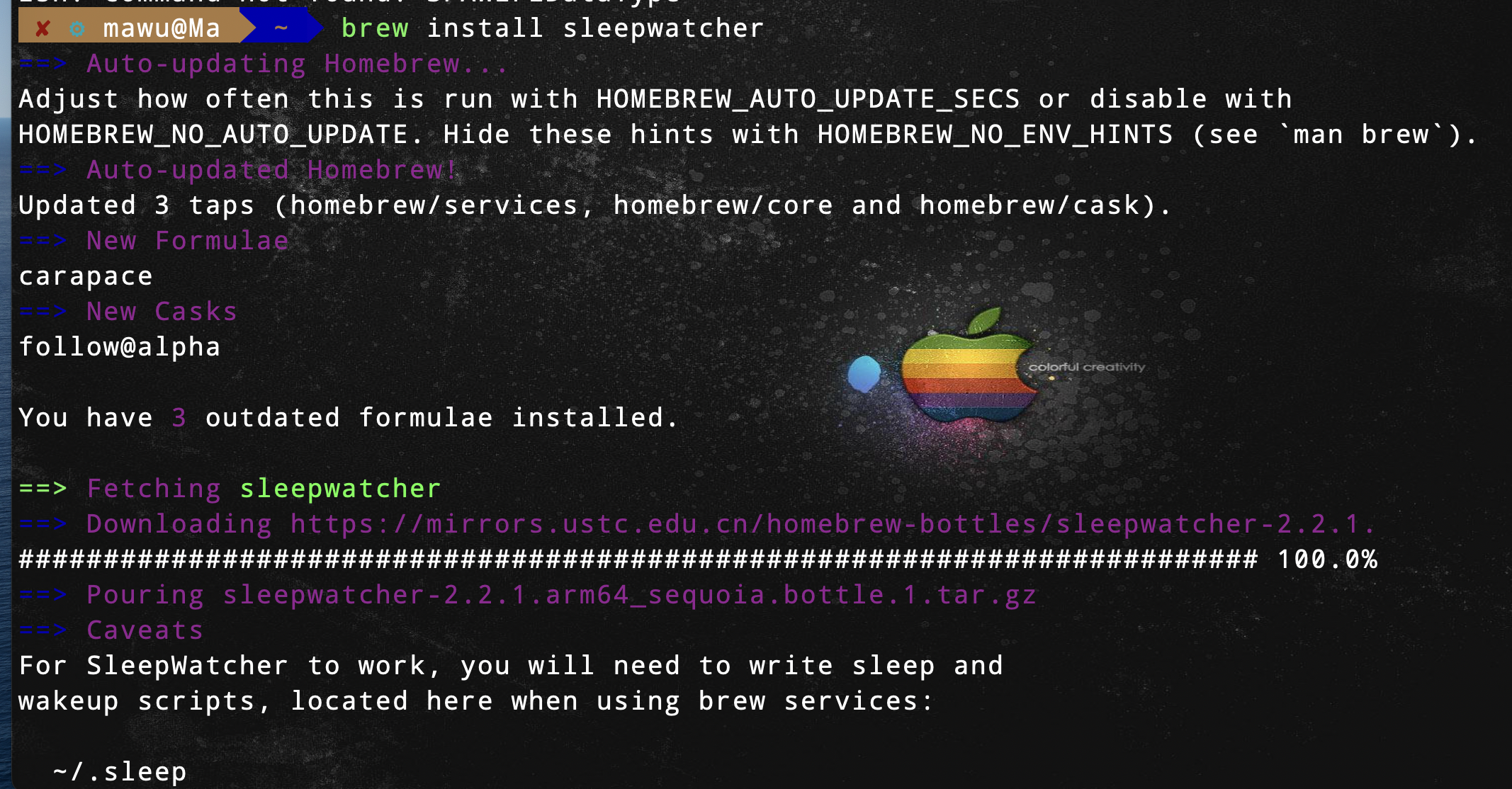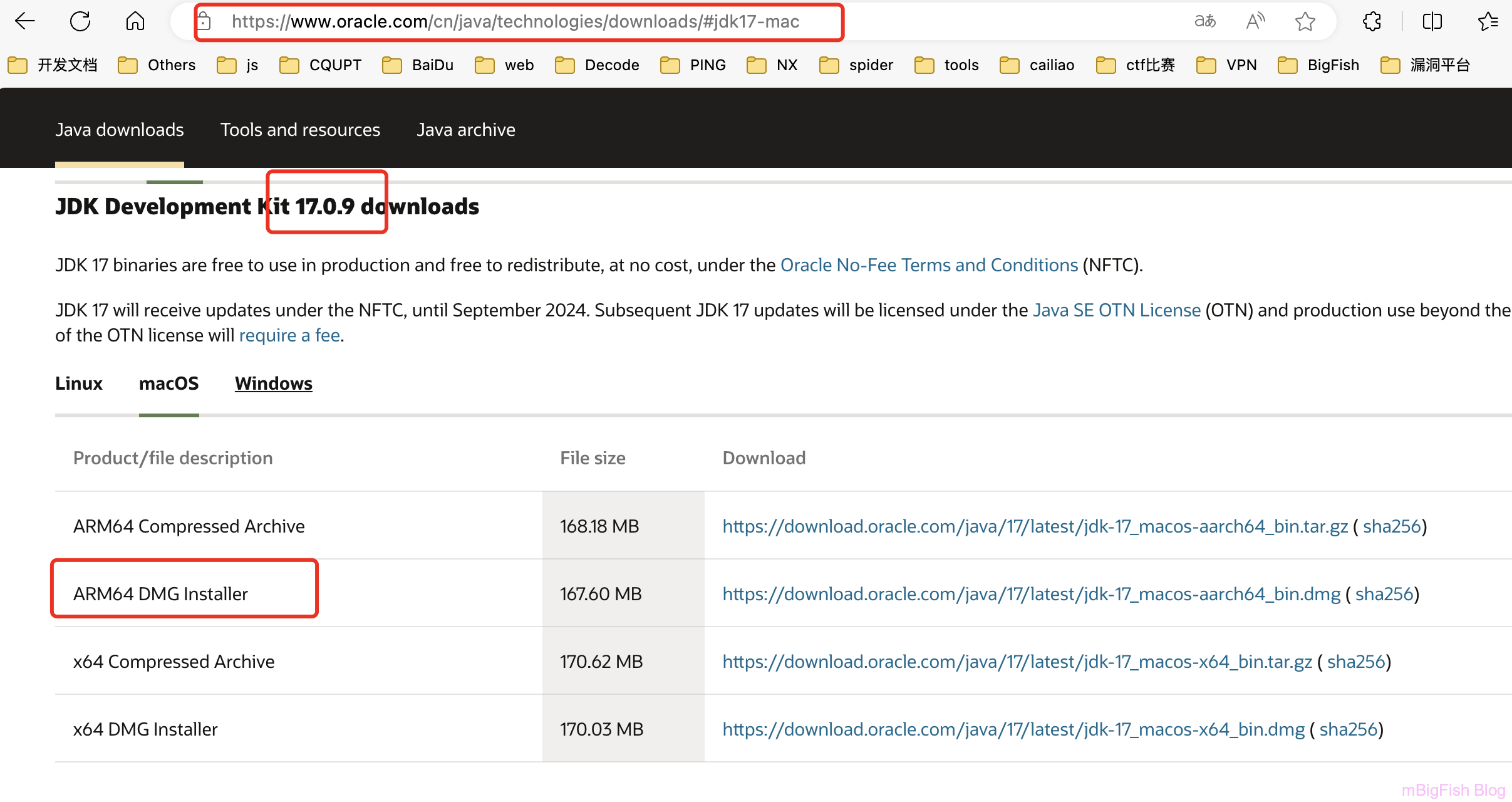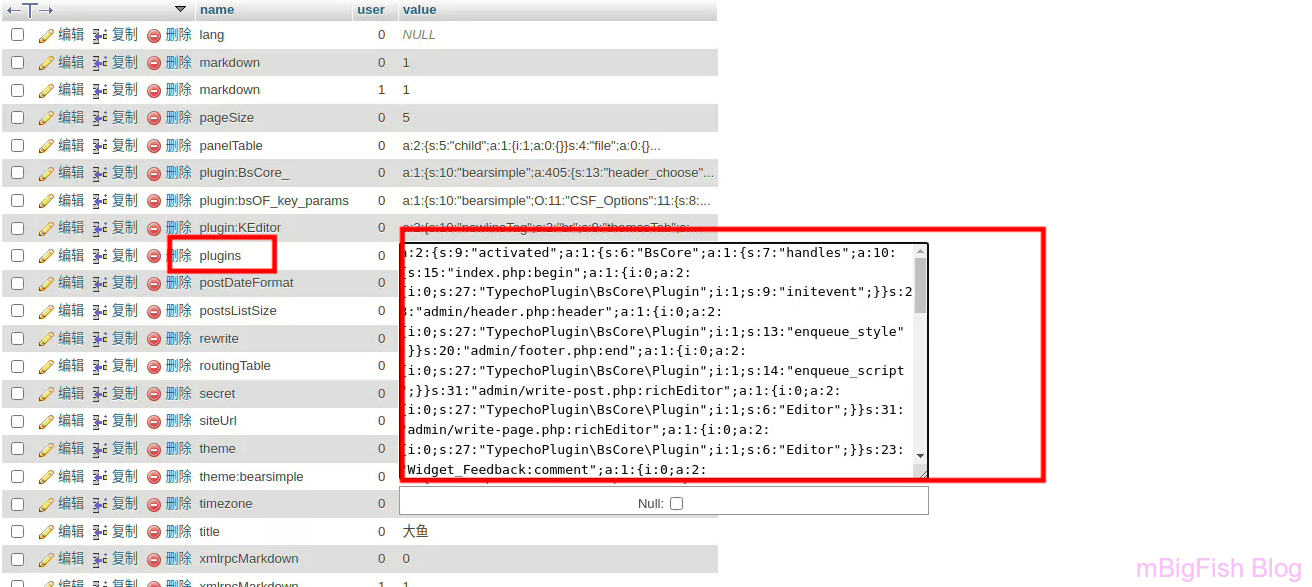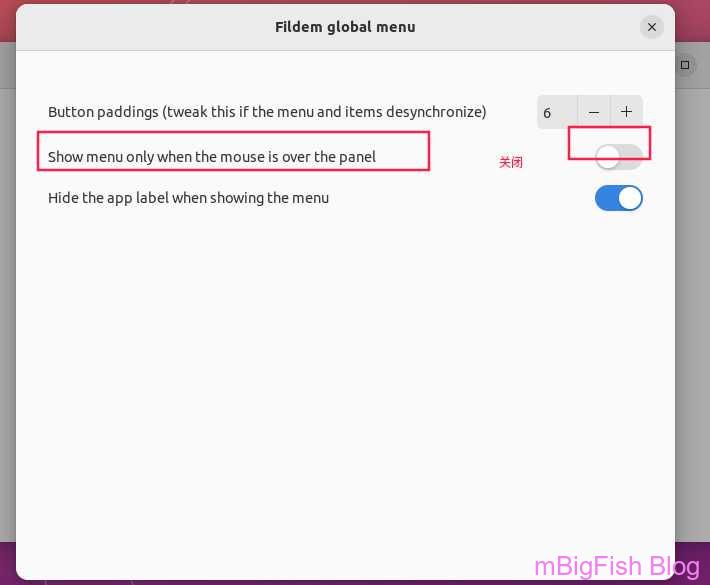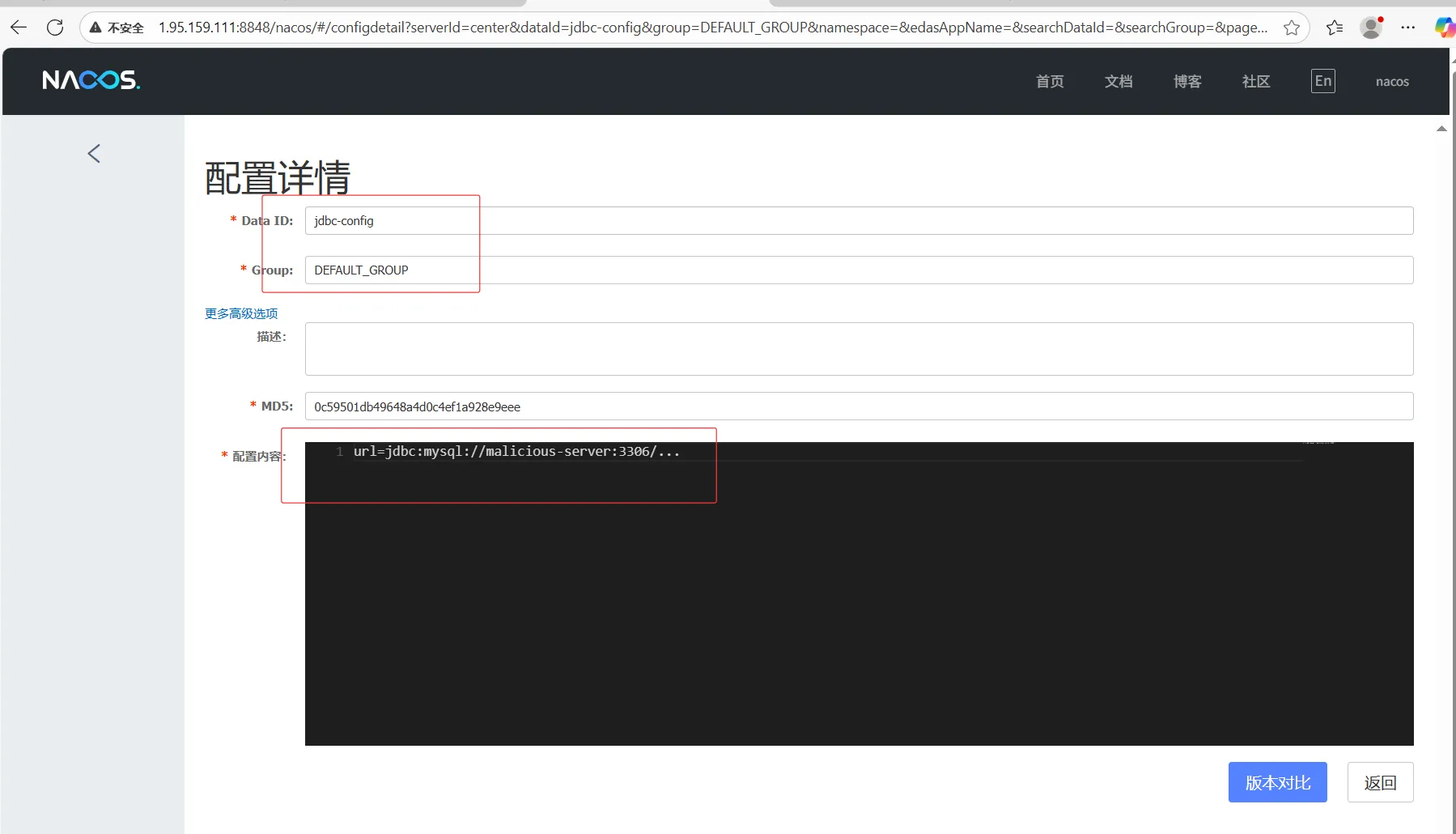Typora上传图片至Halo博客&&Python添加水印
Typora上传图片至Halo博客&&Python添加水印
一、背景
- 前几天打算重新开一个博客,原因是
***************,然后选来选取最后选择了halo框架博客,由于我喜欢用typora写博客,然后在复制到博客里,所以涉及到以下两个问题 - 一是:halo博客在粘贴typora内容时,截图不会上传,导致需要一个个的手动粘贴图片,肉眼可见麻烦,于是在网上找了一下关于批量粘贴图片插件,发现没有,又在网上找了很多相关教程,最后发现了一篇文章,可以参考一下(使用 Halo 作为 Typora 图床)。
- 二是:就在今天,无意发现有很多人搬运我的博客内容时,文章下面都不给我一个外链或者说明,于是我就想在博客上传图片时想添加一个水印,于是又去找相关插件,发现还是没有,突然联系到第一个问题中本来就是上传图片时用typora执行自定义命令,就是python代码实现的,那么添加水印同样可以使用python完成,于是又在网上找python添加水印文章,试了几个代码发现都有问题,可能是时间久了,有些功能已经弃用了,于是干脆自己写了一个。
二、Typora上传图片
(一)安装 Node.js
- 建议直接去官网下:https://nodejs.org/en/download/package-manager
- 安装后在终端执行,查看是否安装成功
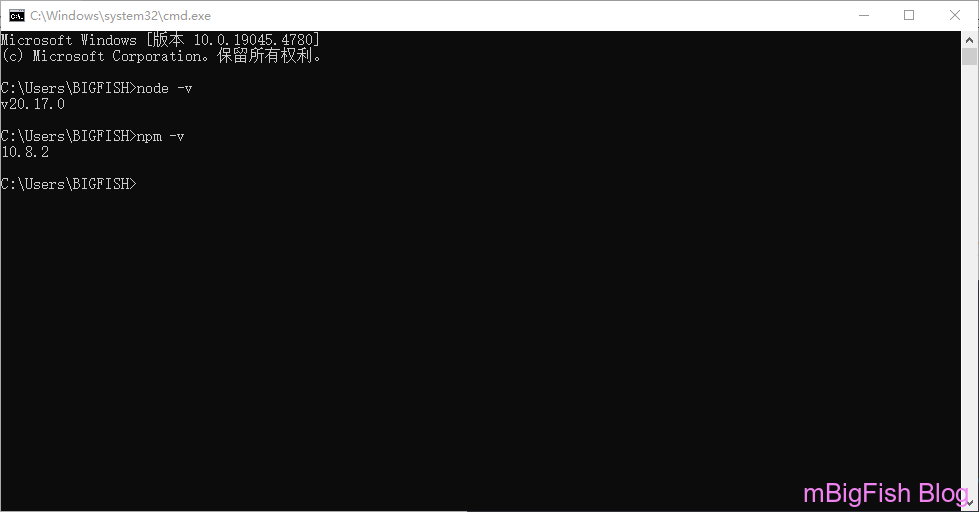
(二)安装 Halo Attachment Upload CLI
- 终端执行下面命令
1 | npm install @halo-dev/attachment-upload-cli -g |
- 安装成功后,验证一下是否成功
1 | hau --help |
(三)配置 Halo Attachment Upload CLI
1 | hau setup |

(四)配置Typora
- 打开 Typora,进入**文件 -> 偏好设置 -> 图像,将上传服务改为自定义命令**,输入
hau upload -f即可。

- 以下结果,则为配置成功。

- 注意:这里其实这样配置就已经完成了,但是因为这个配置,每次只能成功上传一张图片,因此才用到了一下的py脚本执行。

(五)python脚本:
1 | import datetime |
- 可以将这个python脚本放在这个目录
1 | C:\Users\BIGFISH\.config\@halo-dev\attachment-upload-cli\ |
1 | C:\Users\BIGFISH\.config\@halo-dev\attachment-upload-cli\upload.py |
(六)Typora执行python自定义命令
- 添加命令:python.exe + python脚本路径
1 | python.exe C:\Users\BIGFISH\.config\@halo-dev\attachment-upload-cli\upload.py |

- 执行命令情况,发现两个图片均上传成功,到此配置成功

(七)使用方法
1、单个图片上传
- 可以点击图片,然后选择上传图片

2、批量图片上传
- 打开 Typora,进入 格式 -> 图像 -> 上传所以本地图片(因为不好截图,就没有截图)

3、插入图片时自动上传
- 还是在偏好里设置,将插入图片时,改为 上传图片即可

三、Python给图片添加水印
1、安装包
1 | pip install pillow |
2、python代码
1 | from PIL import Image, ImageDraw, ImageFont |
3、运行结果

四、整体代码
- 一下代码是 包括 上传 + 水印 的代码,按照二配置即可!
- windows版
1 | import datetime |
- mac版
1 | import datetime |
五、注意
- 如果报错,一定要记得本地python环境安装好上述用到的pip包
本博客所有文章除特别声明外,均采用 CC BY-NC-SA 4.0 许可协议。转载请注明来源 大鱼博客!
评论